
Vous cherchez des méthodes simples pour désactiver la rotation de l’écran sur votre iPhone ? Si c’est le cas, restez avec moi tout au long de ce guide. La rotation de l’écran est utile pour afficher du contenu en mode paysage dans certaines applications. Par exemple, YouTube permet de visionner des vidéos en plein écran lorsque l’écran est tourné.
Néanmoins, garder la fonction de rotation de l’écran activée en permanence peut entraîner des inconvénients. Les rotations indésirables peuvent perturber votre flux de travail, d’autant plus qu’une légère inclinaison peut déclencher un changement d’écran en plein écran sur les iPhones.
Pour désactiver la fonction de rotation sur votre iPhone, voici trois méthodes efficaces. Découvrons-les ensemble.
Les meilleures méthodes pour désactiver la rotation de l’écran de l’iPhone
Vous pouvez utiliser l’une des trois techniques suivantes.
1. Désactiver la rotation de l’écran à l’aide du centre de contrôle
Le moyen le plus simple de désactiver la rotation de l’écran sur votre iPhone est d’utiliser le centre de contrôle.
- Accédez au centre de contrôle en faisant glisser votre doigt vers le bas depuis le coin supérieur droit de l’écran (pour certains modèles, vous devrez faire glisser votre doigt vers le haut depuis le bas).
- Ensuite, appuyez sur l’ icône de verrouillage de l’orientation de l’écran . L’arrière-plan de l’icône devient alors blanc, indiquant que la rotation de votre écran est désormais verrouillée.
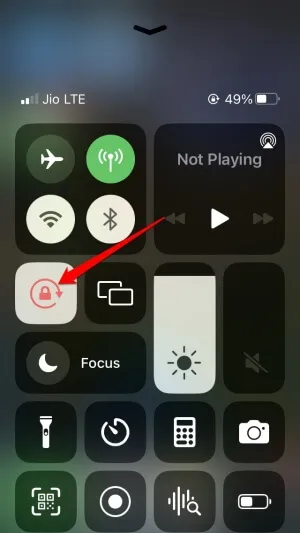
- Lorsque vous devez réactiver la rotation de l’écran, suivez à nouveau les étapes ci-dessus. C’est aussi simple que cela.
2. Désactiver la rotation de l’écran à l’aide de la fonction Assistive Touch
Pour les utilisateurs souffrant de handicaps physiques, iOS inclut des fonctionnalités d’accessibilité qui peuvent faciliter la gestion de la rotation de l’écran.
- Ouvrez l’ application Paramètres .
- Sélectionnez Accessibilité .
- Appuyez ensuite sur Toucher .
- Activez AssistiveTouch en basculant le commutateur. Un bouton d’accueil virtuel s’affiche sur l’écran de votre iPhone.
- Accédez à Actions personnalisées . Vous verrez des options pour un appui simple, un appui double et un appui long.
- Choisissez Appui long pour attribuer une tâche qui peut être activable à l’aide du bouton virtuel.
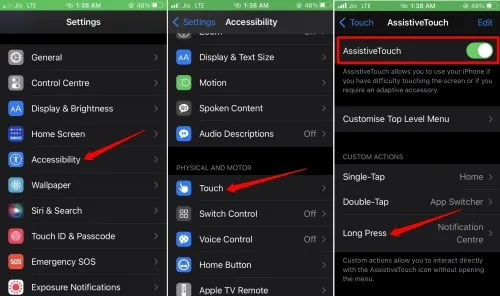
- Dans la section Système, recherchez Verrouiller la rotation et sélectionnez-la.
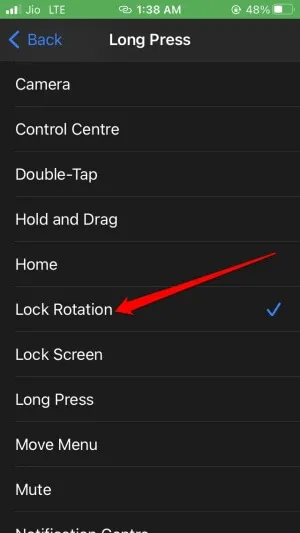
3. Utilisez Back Tap pour désactiver la rotation de l’écran
Si votre appareil exécute iOS 14 ou une version ultérieure, vous pouvez utiliser des appuis doubles ou triples à l’arrière de votre iPhone pour effectuer des actions. Voici comment utiliser un appui triple pour désactiver la rotation de l’écran :
- Ouvrez l’ application Paramètres et sélectionnez-la.
- Appuyez sur Accessibilité .
- Sélectionnez Toucher .
- Faites défiler pour trouver Retour Appuyez et appuyez dessus.
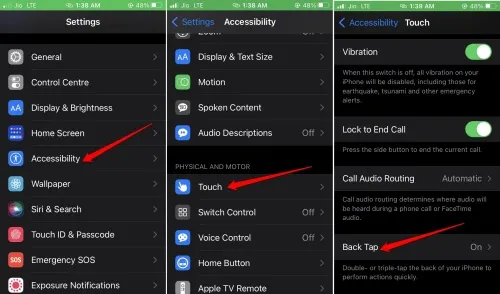
- Sélectionnez Triple Tap .
- Affectez l’action à Verrouiller la rotation .
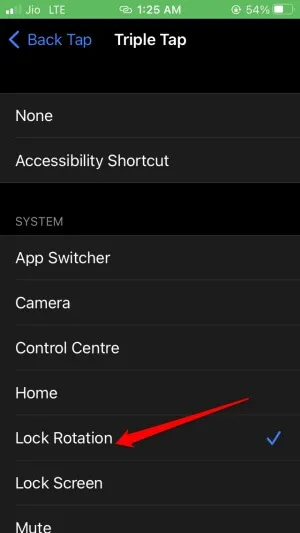
Pour une interaction réussie, veillez à appuyer légèrement au-dessus du logo Apple lorsque vous utilisez la fonction de tapotement arrière. Cette fonctionnalité fonctionne sur n’importe quel iPhone fonctionnant sous iOS 14 ou une version plus récente, et fonctionne parfaitement même avec un étui rigide attaché à votre appareil.
Conclusion
Grâce à ces méthodes polyvalentes, vous pouvez facilement désactiver la rotation de l’écran sur votre iPhone. L’activation du mode plein écran offre une expérience de visualisation améliorée pour un contenu spécifique.
Cependant, l’écran rotatif peut être source de distraction lorsque vous travaillez sur d’autres applications. Maintenant que vous êtes équipé de ces techniques de gestion de la rotation de l’écran, votre expérience utilisateur globale s’améliorera sans aucun doute.





Laisser un commentaire